在这篇教程中,我们重点讲解WordPress设置里面的每个页面。我们将解释每个面板的作用以及如何定制它以满足您的需求。
作者:98wpeu发布时间:2023-04-18分类:WordPress教程浏览:498
在这篇教程中,我们重点讲解WordPress设置里面的每个页面。我们将解释每个面板的作用以及如何定制它以满足您的需求。
一旦你完成WordPress安装,那么下一步应该做什么呢?尽管WordPress是一个易于掌握、对初学者友好的平台,但仪表盘中等待您的丰富屏幕可能会让您头晕目眩。
我们认为,最好的起点是您的“设置”面板,幸运的是,导航轻而易举。有六个不同的页面几乎涵盖了您调整网站如何工作和与访问者互动所需的一切。
WordPress设置简述
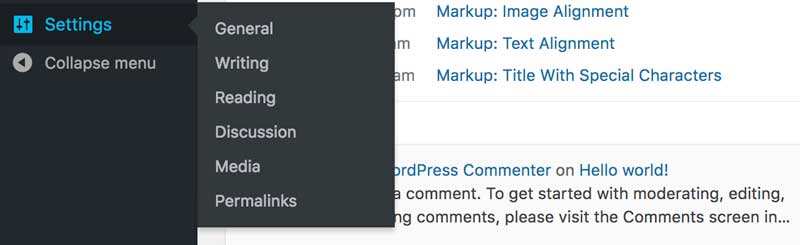
WordPress仪表盘的设置区域充当您定义、自定义和控制站点各个部分所需的工具的中心位置。官方程序提供六个默认页面,尽管一些插件通常会添加更多选项。
在每个页面中,都有一些选项可以对读者与文章的互动方式(例如通过评论)、一般站点范围的时间和日期设置进行微观管理,甚至还有一些与可用性和搜索引擎排名相关的基本调整。可以想象,这些设置会影响您网站的结构,这是为访问者提供独特体验的一种好方法。
WordPress的6个设置页面
让我们更深入地看一下这六个默认页面。值得注意的是,虽然您在此处更改的设置总体上是全局的,但某些插件将通过WordPress的其他各种界面提供进一步的自定义。
考虑到这一点,让我们从您的常规WordPress设置开始。
1. 常规设置
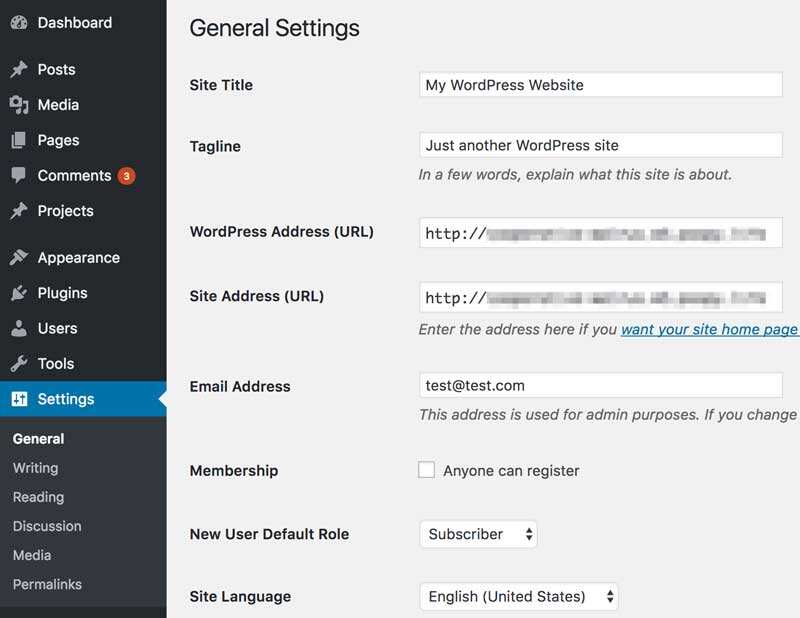
首先是常规设置界面,它允许您自定义站点的基本、顶级元素。根据每个设置的焦点对屏幕进行了松散的划分。
例如,在顶部,您可以设置站点标题和副标题。一旦您的网站发布,前者显然会显示在您的浏览器和搜索引擎的标题栏中。后者通常显示在您网站的标题下方,是对您网站内容的简短说明。这两个元素都为改进您网站的搜索引擎优化 (SEO)提供了绝佳机会,你可以利用我们提供的Smart SEO Tool插件进行全面的优化。
然后是,WordPress地址 (URL)和站点地址 (URL)通常是相同的,就是您站点的URL。管理员电子邮件地址字段中应包含的主要电子邮件,您希望接收管理特定的电子邮件到。
接下来是一些基本的用户注册选项。成员资格复选框切换是否允许访客可以在网站上注册,而新用户默认角色下拉菜单中设置任何新的网站用户默认的角色。建议您最初将其保留给订阅者,因为这提供了最少的站点访问权限。
倒数第二个分组以时间和日期为中心。您可以选择时区以及时间和日期格式(所有这些都应基于您的企业或访客位置)。一星期开始于下拉用于指定特定的一天设置为网站一周的开始。
最后,站点语言菜单允许您为WordPress仪表盘设置默认语言。请注意,这与您在网站的前端内容没有任何关系。
完成更新后,点击保存更改。
2. 撰写设置
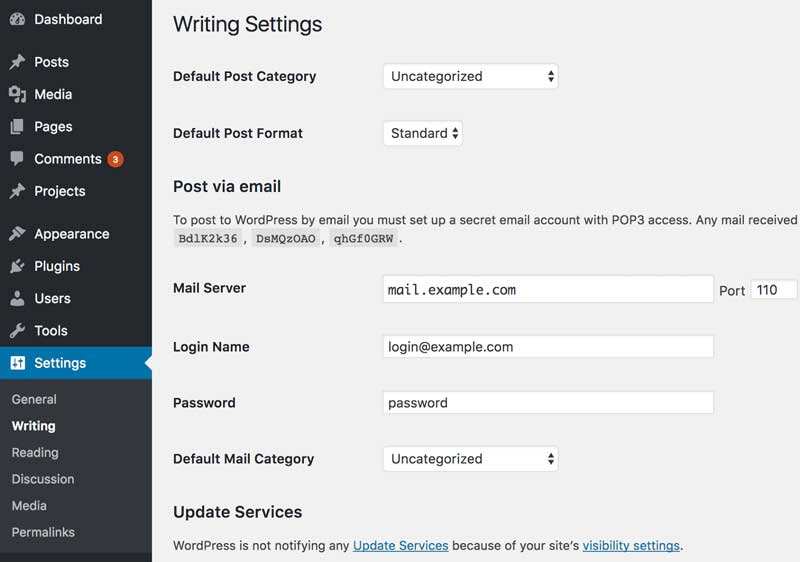
撰写设置页面专注于为您的文章和网页的编辑器屏幕的默认格式选项。与常规设置界面不同,这更严格地分为四个部分。
三个初始选项与文章格式直接相关,格式下的两个复选框可让您自动处理表情符号和XHTML。我们建议将这些保留为默认值,尤其是第二个选项。此处的两个下拉菜单可让您为文章设置默认类别和格式,对于后者,将根据您创建的任何新类别进行更新。
接下来,通过电子邮件发布文章部分用于设置通过电子邮件撰写和发布博客文章。我们建议您尽可能使用您的仪表盘,但如果您无法访问并需要立即发布文章,这是一个方便的替代方案。最后,更新服务部分让您决定如何通知人们您博客上的新内容。
请注意,虽然这些选项是一个好的开始,但您可以在仪表板的“文章”管理界面屏幕中进一步自定义您的写作选项。
注:一般情况下,我们极少需要对撰写设置进行修改。
3. 阅读设置
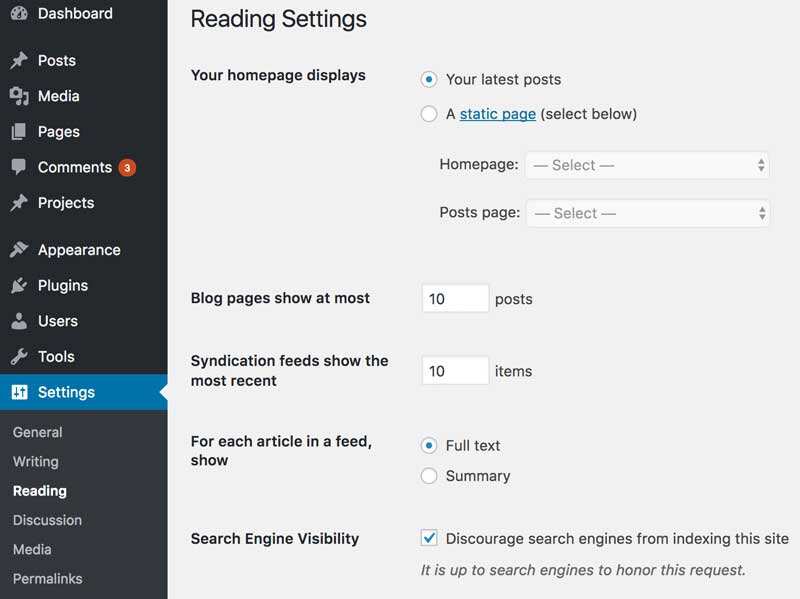
在阅读设置页面涉及到访问者将首先查看您的网站。默认情况下,您的主页将列出您最新的文章,尽管这显然可以更改。
您可以使用“首页显示”选项进行调整。例如,博客可能希望将最新的文章放在前面和居中。如果您希望用户访问特定主页,请选择静态页面选项,然后从下拉列表中选择首页和文章页面。
接下来的两个选项可让您设置在您的博客和任何RSS提要中的任何时间显示的最新文章的数量,在这些选项下方,对于提要中的每篇文章显示框可让您显示您的文章或简单的摘要。
最后,搜索引擎可见性只是要求搜索引擎不要在其排名中将您的网站编入索引。至于搜索引擎遵守不遵守,这就很难说了,通常都会。我们的建议是在您准备好发布您的网站之前保持选中此项。
4. 讨论设置
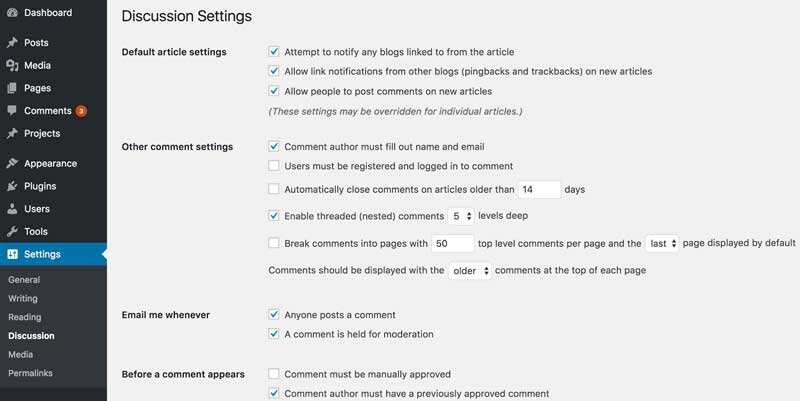
WordPress的一个主要好处是它使您的读者能够与您的内容进行交互。此部分可让您管理网站上的参与度。让我们讨论您可以进行的自定义:
- 默认文章设置。您可以从此处选择三种设置,我们建议禁用前两种设置,因为虽然从其他博客发送和接收通知听起来不错,但引用是一个有争议的主题。
- 其他评论设置。这使您能够控制站点范围的、特定于评论的操作。您在此处选择的选项完全是主观的,尽管在我们看来,首先显示较新的评论是有意义的。
- 发送电子邮件通知我。如果您想在有人发表评论时收到通知电子邮件,或者评论在您的审核队列中,请在此处进行选择。
- 在评论显示之前。虽然您可以简单地让所有评论通过而无需审核,但我们建议您应用某种形式的过滤,以使您的评论部分免受在各种垃圾评论的影响。
- 评论审核:由于垃圾评论在互联网上无处不在,您可以使用此区域根据其包含的链接数量设置保存垃圾评论的标准。大多数情况下,默认值都可以。
- 评论黑名单。由于几乎不可能在不被垃圾邮件发送者攻击的情况下允许评论,您可以使用此部分将它们列入黑名单。您可以在此处添加已知的 IP 地址、URL、名称或电子邮件地址,以防止它们显示在您的站点或通知中。
最后,头像部分与评论作者的显示图像相关。这是另一个主观部分,尽管启用头像可能会创建一个更人性化的评论部分。
如果你希望更好地管理WordPress的评论内容,WordPress内置功能远远不够,你可以借用第三方插件进一步加强评论功能:
- 9个最佳WordPress网站评论留言插件
- 改善WordPress评论的16个用户互动相关最佳插件
- 如何实现WordPress评论分页展示
- 使用WordPress内置功能拦截垃圾评论
- 使用插件拦截WordPress垃圾评论
- 使用reCAPTCHA验证码插件拦截垃圾评论机器人
- 应用第三方评论系统或防火墙拦截垃圾评论
5. 媒体设置
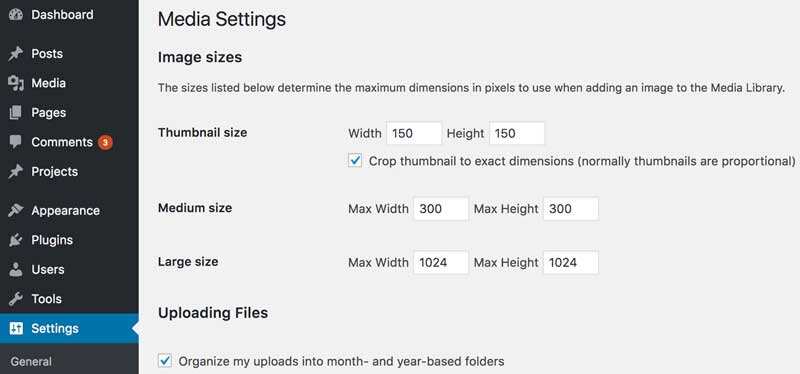
与其他部分相比,本部分要简单得多。简而言之,一旦您将图片上传到您的网站,您将在此处定义图片的大小。您会注意到这些在上传图像时是可选的,您也可以创建自己的自定义尺寸,尽管您需要一些编码经验。
默认大小为缩略图大小、中等大小和大尺寸,但您可以通过编辑帖子或页面上的图像来输入自定义大小。
此屏幕的最终设置是用于上传文件的复选框。通过选择它,您可以告诉WordPress根据月份和年份组织您的媒体。
6. 固定链接设置
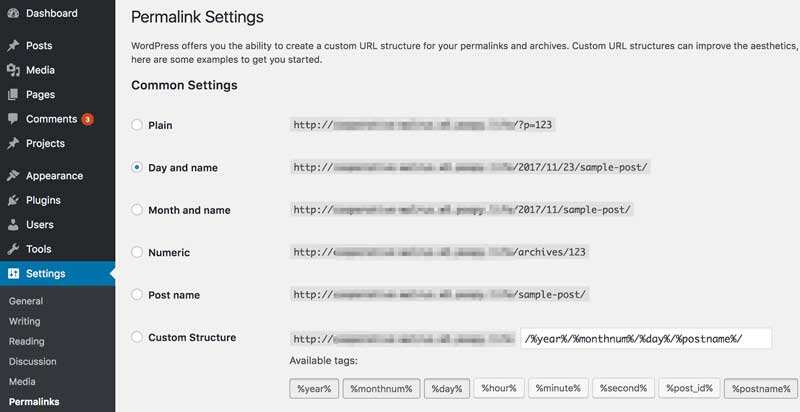
最后一个截面是设置页面中最强大的页面之一。固定链接本质上是您个人页面URL的格式。虽然这看起来没什么大不了的,但如果格式错误,它可能会对网站SEO不利。
安装WordPress时的默认选项是朴素型。这会将一串数字附加到您的URL,与它的数据库ID相关。在我们看来(和许多其他人),默认的URL结构不太好看,更重要的是,这对SEO不利。
至于其他选项,您可以设置日期和文章名称的多个排列,一个看起来更漂亮的数字固定链接,或者简单地使用Post name。我们的建议是,除了内容丰富且特定时间(例如新闻)的网站之外,所有网站都坚持使用Post 名称格式。在这些情况下,基于日期的格式可能更合适。即便如此,您还是希望逐个帖子地进一步优化永久链接。
尽管您可以设置自定义固定链接结构,但除非您有非常具体的原因,否则没有必要这样做。WordPress提供的选项应该可以满足大多数网站的需求。
如果你需要深入了解WordPress固定链接设置,建议阅读:WordPress固定链接设置基础教程
结论
即使是WordPress的第一次用户,在配置和自定义其设置时也无需感到不知所措。事实上,了解六个不同页面如何影响您的网站可以帮助您控制平台。有了这个WordPress设置教程,您现在应该能够优化您的WordPress网站以最好地满足您的需求。
相关推荐
- 如何在WordPress上更改默认的Gravata
- 如何轻松批量删除所有WordPress评论
- WooCommerce变得简单:分步教程[+参考资料]
- 如何在WordPress中显示随机帖子
- 如何修复WordPress RSS提要错误
- 如何过滤WooCommerce产品
- 巨详细的Andorid13系统的编译、构建 & FrameWork基础环境搭建教程!
- 旗舰WP短信最好的WordPress常用插件下载博客插件模块
- Raptive Affiliate 最好的WordPress常用插件下载 博客插件模块
- Ultimate Table of Contents 最好的WordPress常用插件下载 博客插件模块
- WordPress教程排行
- 最近发表


